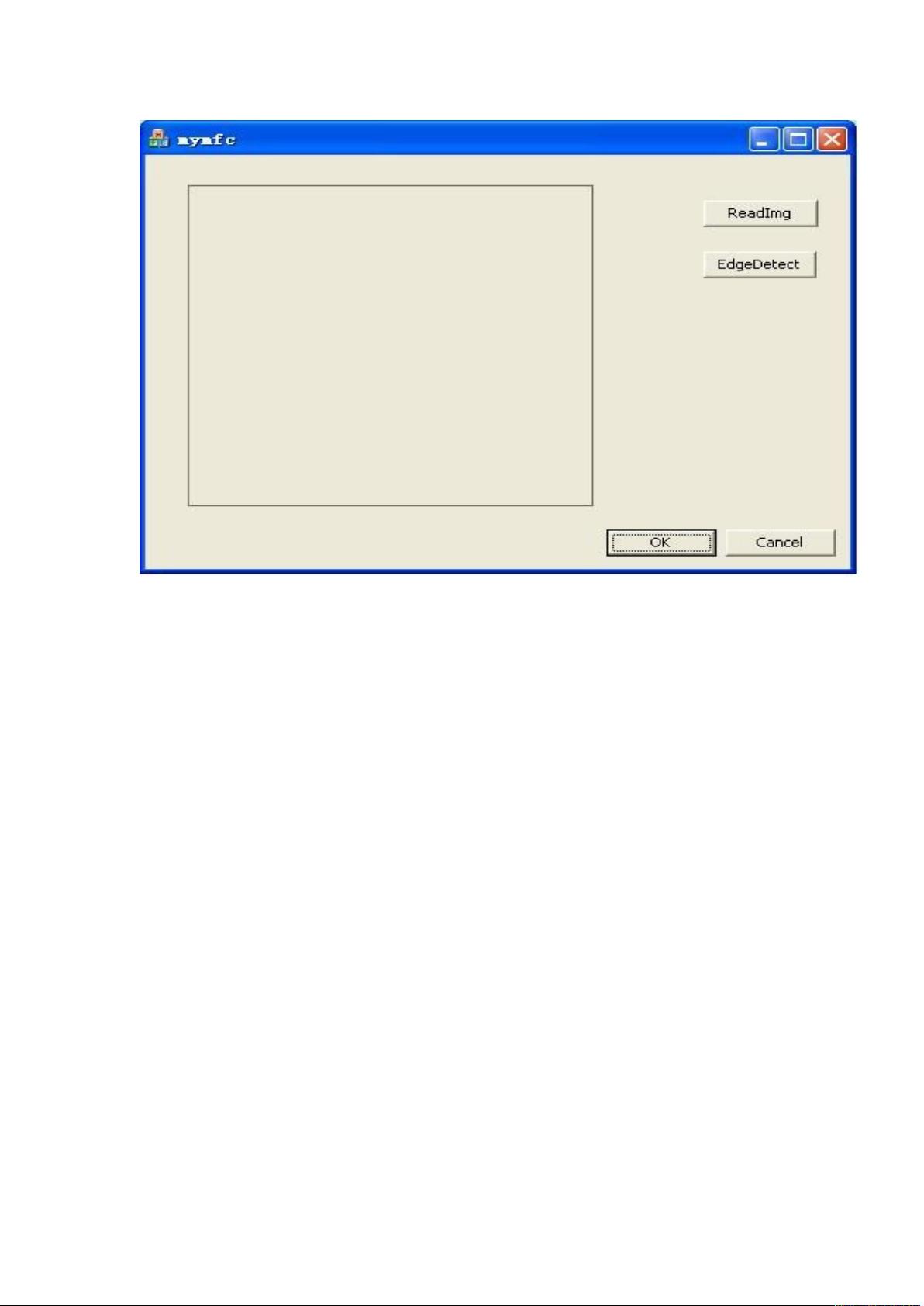MFC应用中使用OpenCV显示视频与图像处理
需积分: 9 112 浏览量
更新于2024-09-10
收藏 324KB DOC 举报
"这篇文章主要介绍了如何在MFC应用中使用OpenCV显示视频,具体是在VS2008环境下创建一个基于对话框的MFC应用程序,并实现读取和显示图像的功能,同时提到了背景图像的更改。"
在MFC(Microsoft Foundation Classes)中集成OpenCV进行图像处理和显示,首先需要创建一个基础的MFC对话框应用程序。在Visual Studio 2008中,选择"新建项目",然后选择"MFC应用程序"。在创建新项目的过程中,不勾选"创建解决方案目录"选项,因为这里我们只需要创建一个单一的项目。接着,选择"基于对话框的应用程序",并确保"使用Unicode库"未被勾选,以避免因字符集转换导致的编译错误。
完成项目创建后,我们需要编写代码来实现图像的显示。在资源视图中,找到对话框资源文件(如mymfc.rc),双击打开对话框设计界面。这里,可以添加必要的控件,例如两个按钮(用于控制视频播放)和一个图片控件(用于显示视频帧)。每个控件都有一个唯一的ID,可以在属性窗口中查看和设置。
为了实现OpenCV与MFC的结合,首先需要包含OpenCV的头文件,并在C++类中初始化OpenCV的VideoCapture对象,用于读取视频流。例如:
```cpp
#include <opencv2/opencv.hpp>
// 在CMyMfcApp或CMyDlg类的成员变量中声明
cv::VideoCapture capture;
// 在类的初始化方法中打开视频文件
capture.open("path_to_video_file");
```
接下来,你需要在MFC的消息映射中处理按钮的点击事件,例如ON_BN_CLICKED消息。当用户点击播放按钮时,调用VideoCapture的read方法获取下一帧,并将其显示在Picture控件上。这通常涉及到将OpenCV的IplImage或Mat对象转换为MFC的CImage对象,再用CDC对象绘制到Picture控件上:
```cpp
void CMyDlg::OnBnClickedBtnPlay()
{
// 获取视频帧
cv::Mat frame;
if (capture.isOpened())
capture >> frame;
// 将OpenCV的Mat转换为MFC的CImage
CImage image;
// 转换代码...
// 更新图片控件
CStatic* pPictureCtrl = (CStatic*)GetDlgItem(IDC_PICTURECTRL);
pPictureCtrl->SetBitmap(image.CreateBitmapFromMat(frame));
// 如果需要改变背景,可以在这里处理
// ...
}
```
在处理图像显示时,可能需要考虑图像的大小和对话框控件的尺寸匹配,以及颜色空间转换等问题。例如,OpenCV的图像通常是BGR格式,而Windows GDI默认使用RGB,所以可能需要进行色彩空间转换。
此外,你还可以添加暂停、停止等控制功能,以及调整视频播放速度的选项。对于背景图像的更改,可以通过在对话框初始化时加载另一张图片作为背景,或者在运行时根据需要动态更换。
将OpenCV集成到MFC中,可以充分利用两者的优势,实现复杂的图像处理和用户交互功能。通过以上步骤,你已经迈出了在MFC环境中使用OpenCV显示视频的第一步。在实际开发中,根据具体需求,还可以扩展更多功能,如添加视频编码、解码、滤波、特征检测等OpenCV特性。
2013-06-18 上传
2016-06-21 上传
2023-07-20 上传
2023-07-29 上传
2023-06-21 上传
2023-09-23 上传
2024-01-08 上传
2023-05-11 上传
18969975925
- 粉丝: 1
- 资源: 1
最新资源
- MATLAB实现小波阈值去噪:Visushrink硬软算法对比
- 易语言实现画板图像缩放功能教程
- 大模型推荐系统: 优化算法与模型压缩技术
- Stancy: 静态文件驱动的简单RESTful API与前端框架集成
- 掌握Java全文搜索:深入Apache Lucene开源系统
- 19计应19田超的Python7-1试题整理
- 易语言实现多线程网络时间同步源码解析
- 人工智能大模型学习与实践指南
- 掌握Markdown:从基础到高级技巧解析
- JS-PizzaStore: JS应用程序模拟披萨递送服务
- CAMV开源XML编辑器:编辑、验证、设计及架构工具集
- 医学免疫学情景化自动生成考题系统
- 易语言实现多语言界面编程教程
- MATLAB实现16种回归算法在数据挖掘中的应用
- ***内容构建指南:深入HTML与LaTeX
- Python实现维基百科“历史上的今天”数据抓取教程